Page 1
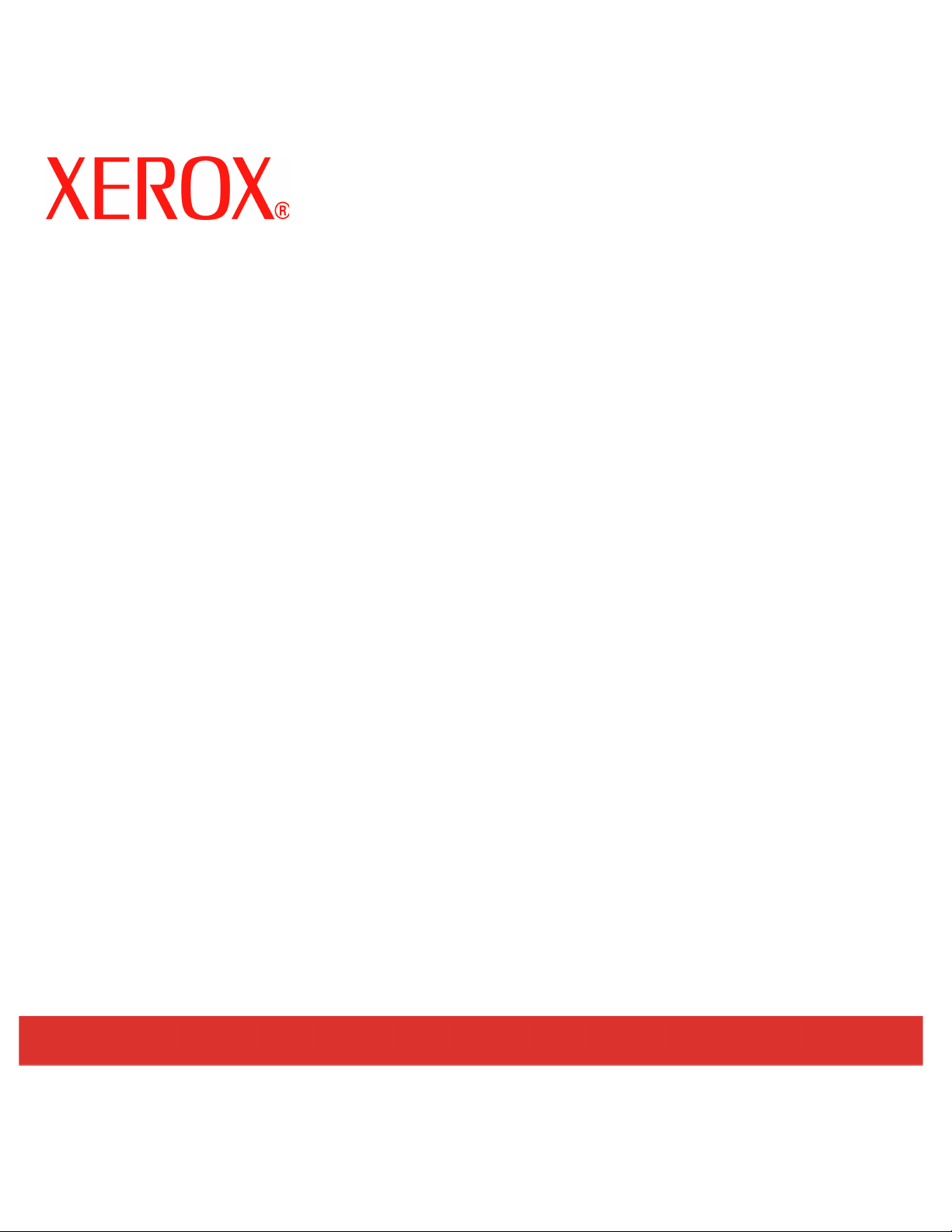
Xerox Document Services Platform Series
Servicios remotos de DocuSP
Versión 50.xx
Guía del usuario
708P88204
Junio de 2005
Page 2
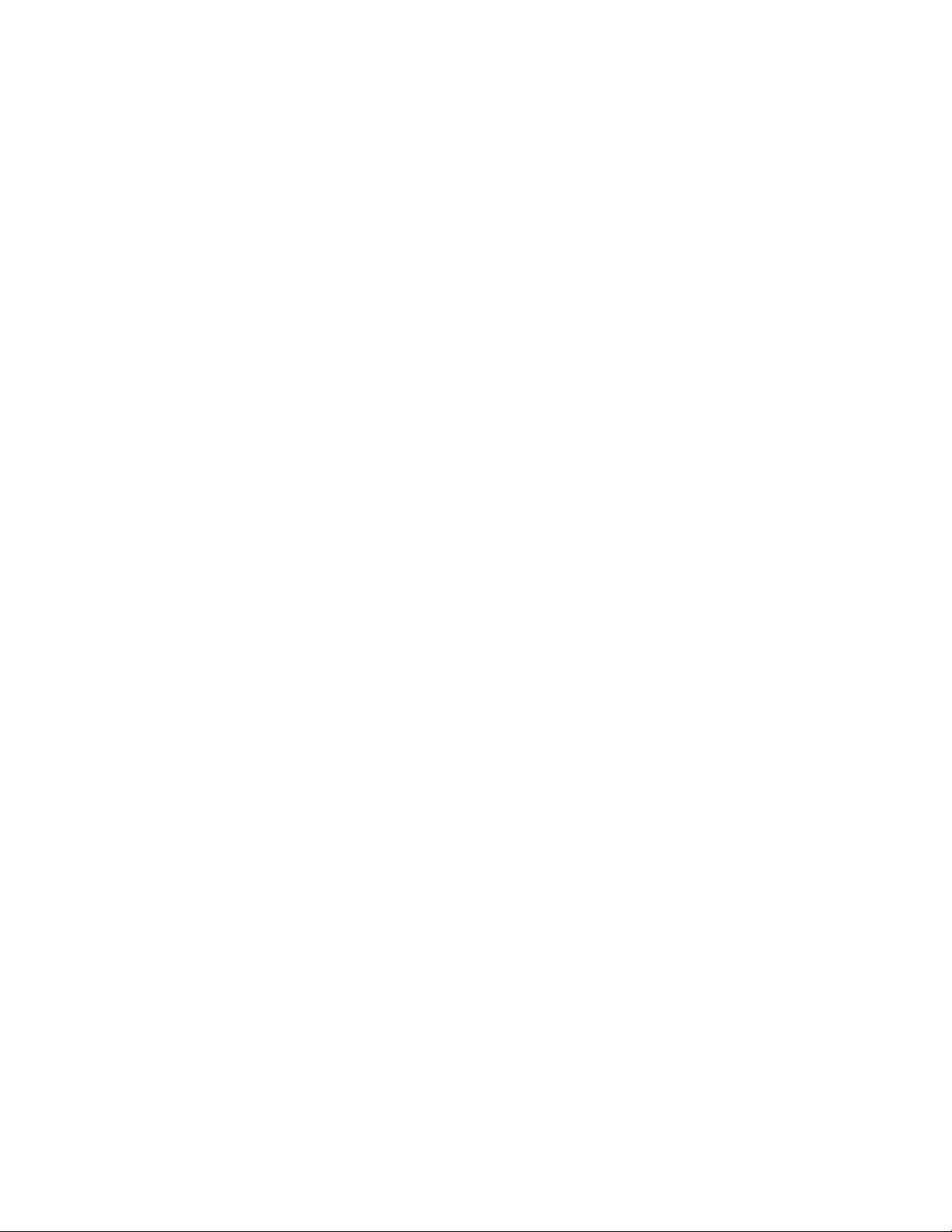
Texto a cargo de:
Xerox Corporation
Global Knowledge and Language Services
800 Phillips Road 845-17S
Webster, New York 14580, EE.UU.
Traducción a cargo de:
Xerox
GKLS European Operations
Bessemer Road
Welwyn Garden City
Hertfordshire AL7 1BU
Reino Unido
©2005 de Xerox Corporation. Reservados todos los derechos.
Los derechos de propiedad intelectual (copyright) incluyen en forma y fondo todo el material e información
registrables como propiedad intelectual según la legislación actual y futura incluido, pero sin limitarse a ello, el
material generado por programas de software que aparece en pantalla tal como iconos, diseños de pantallas, estilos y
otros.
XEROX® y todos los nombres de productos Xerox mencionados en esta publicación son marcas comerciales de
XEROX CORPORATION.
Una o más de las fuentes que aparecen en este documento pueden ser marcas registradas de Morisawa & Company,
Ltd. o DYNALAB, Inc.
Este documento se modifica periódicamente. Los cambios, así como los errores técnicos y tipográficos, se corregirán
en ediciones futuras.
Page 3
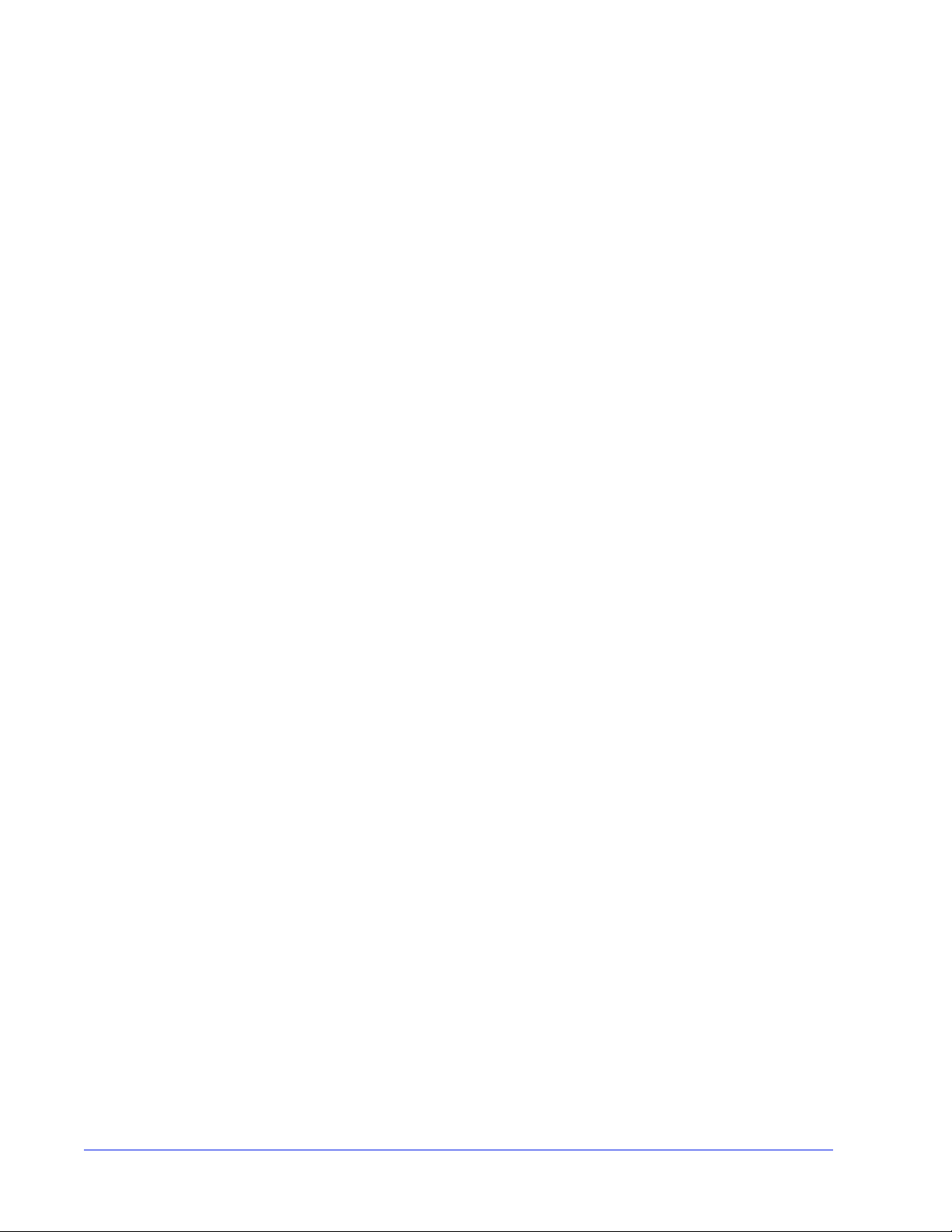
Índice
1 Introducción a Servicios remotos de DocuSP
Beneficios de Servicios remotos . . . . . . . . . . . . . . . . . . . . . . . . . . . . . . . . . . . . . . . . . . . . . . . . . . 1
2 Inicio de Servicios remotos
Configuración de la red de Servicios remotos . . . . . . . . . . . . . . . . . . . . . . . . . . . . . . . . . . . . . . . . 3
Acceso de usuarios . . . . . . . . . . . . . . . . . . . . . . . . . . . . . . . . . . . . . . . . . . . . . . . . . . . . . . . . . . . . 4
Ejecución de la aplicación Servicios remotos . . . . . . . . . . . . . . . . . . . . . . . . . . . . . . . . . . . . . . . . 4
Navegación por la página Inicio . . . . . . . . . . . . . . . . . . . . . . . . . . . . . . . . . . . . . . . . . . . . . . . . . . . 5
3 Personalización de las preferencias de la aplicación
Activación o desactivación de las funciones de la aplicación . . . . . . . . . . . . . . . . . . . . . . . . . . . . 7
Personalización de las opciones de captura y transferencia de datos . . . . . . . . . . . . . . . . . . . . . . 8
Modificación de las opciones del servidor proxy . . . . . . . . . . . . . . . . . . . . . . . . . . . . . . . . . . . . . 10
4 Solicitud de asistencia a Xerox
Aceptación de una solicitud de Xerox para activar el uso compartido del escritorio . . . . . . . . . . 11
Contacto por correo electrónico . . . . . . . . . . . . . . . . . . . . . . . . . . . . . . . . . . . . . . . . . . . . . . . . . . 12
5 Calidad asegurada de la asistencia de Xerox
Monitorización remota . . . . . . . . . . . . . . . . . . . . . . . . . . . . . . . . . . . . . . . . . . . . . . . . . . . . . . . . . 14
Captura y transferencia de datos . . . . . . . . . . . . . . . . . . . . . . . . . . . . . . . . . . . . . . . . . . . . . . . . . 14
Actualización de atributos . . . . . . . . . . . . . . . . . . . . . . . . . . . . . . . . . . . . . . . . . . . . . . . . . . . . . . 15
Ejecución de un script . . . . . . . . . . . . . . . . . . . . . . . . . . . . . . . . . . . . . . . . . . . . . . . . . . . . . . . . . 15
Descarga y ejecución de un script . . . . . . . . . . . . . . . . . . . . . . . . . . . . . . . . . . . . . . . . . . . . . . . .15
Actualizaciones de software . . . . . . . . . . . . . . . . . . . . . . . . . . . . . . . . . . . . . . . . . . . . . . . . . . . . . 15
6 Identificación y comunicación de los problemas
Captura . . . . . . . . . . . . . . . . . . . . . . . . . . . . . . . . . . . . . . . . . . . . . . . . . . . . . . . . . . . . . . . . . . . . . 18
Transferencia . . . . . . . . . . . . . . . . . . . . . . . . . . . . . . . . . . . . . . . . . . . . . . . . . . . . . . . . . . . . . . . . 19
Captura y transferencia . . . . . . . . . . . . . . . . . . . . . . . . . . . . . . . . . . . . . . . . . . . . . . . . . . . . . . . . 20
Archivos listos para transferir . . . . . . . . . . . . . . . . . . . . . . . . . . . . . . . . . . . . . . . . . . . . . . . . . . . . 22
Limpieza de archivos . . . . . . . . . . . . . . . . . . . . . . . . . . . . . . . . . . . . . . . . . . . . . . . . . . . . . . . . . . 22
7 Envío automático de lecturas de contadores
Asistente de contadores . . . . . . . . . . . . . . . . . . . . . . . . . . . . . . . . . . . . . . . . . . . . . . . . . . . . . . . . 23
8 Disponibilidad de un historial de actividades
Información proporcionada en la página Historial . . . . . . . . . . . . . . . . . . . . . . . . . . . . . . . . . . . . 25
Guía del usuario i
Page 4
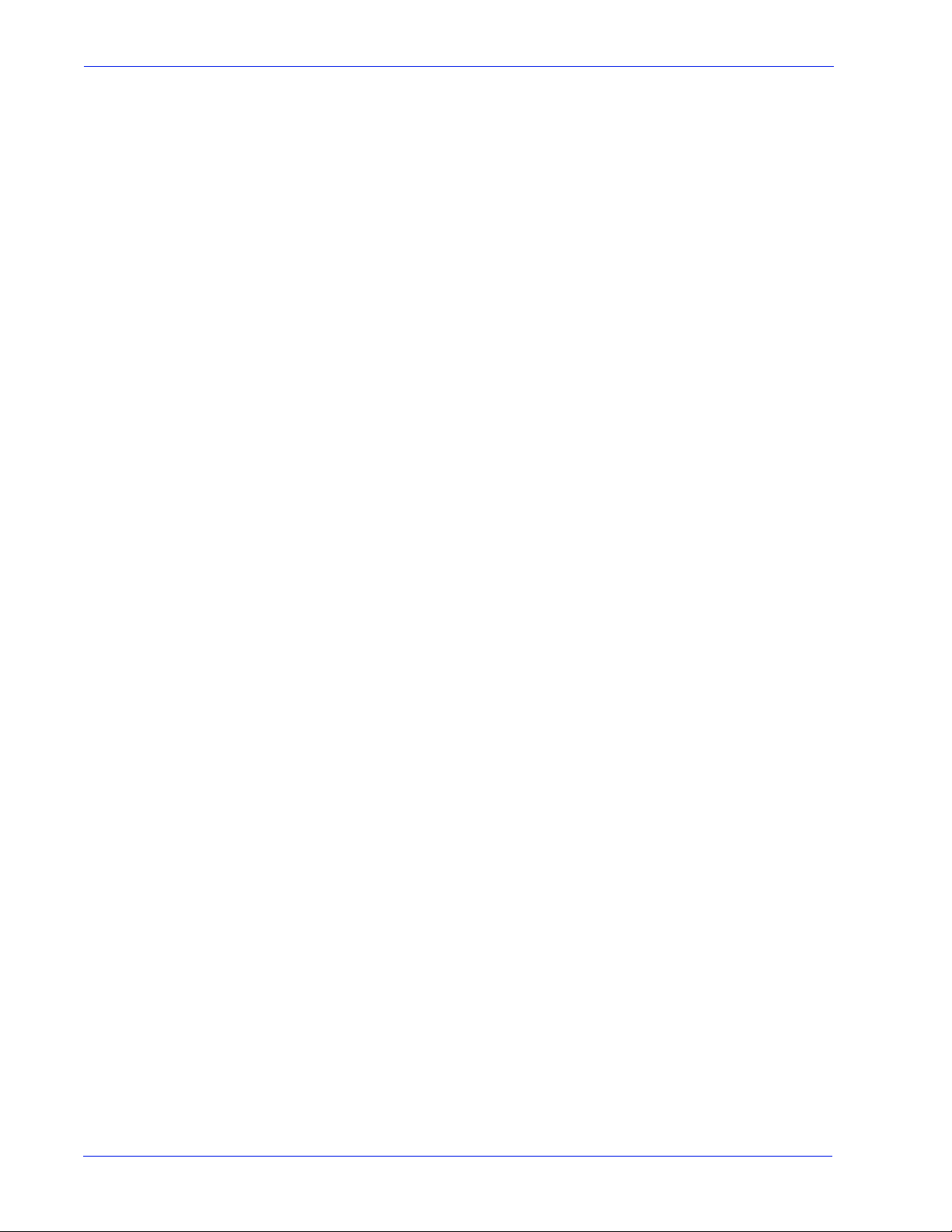
Índice
9 Entrega de las actualizaciones de software
Tipos de actualizaciones de software . . . . . . . . . . . . . . . . . . . . . . . . . . . . . . . . . . . . . . . . . . . . . 27
ii Guía del usuario
Page 5
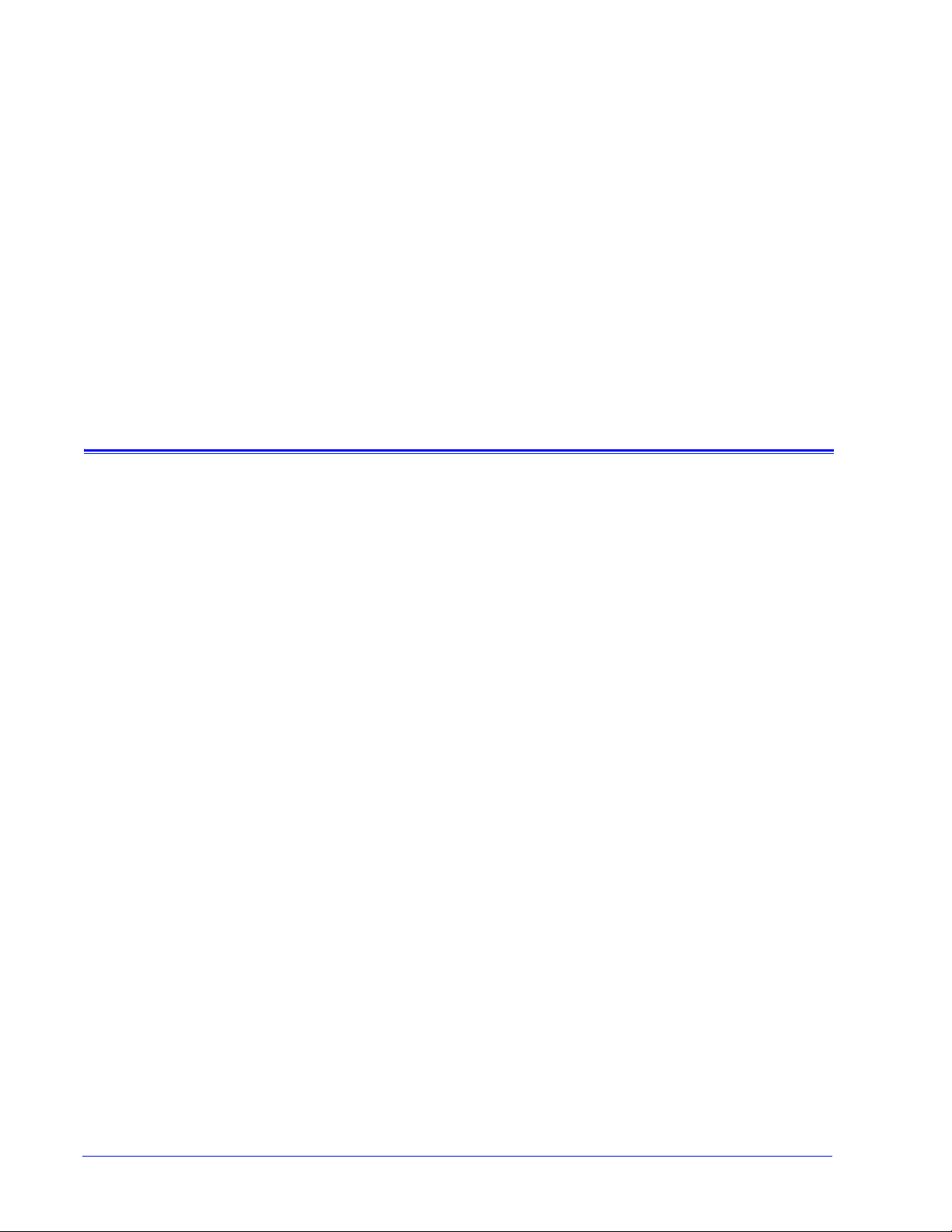
1 Introducción a Servicios remotos de
DocuSP
Servicios remotos de DocuSP es una aplicación basada en la
Web que permite comunicarse a distancia con Xerox y obtener
asistencia de la empresa.
Si tiene preguntas relacionadas con el servicio o bien el entorno
de impresión no funciona como desea, usted y Xerox pueden
utilizar Servicios remotos para diagnosticar más rápidamente los
problemas y encontrar la solución.
Beneficios de Servicios remotos
Servicios remotos permite:
• Proporcionar datos bajo demanda o de forma automática al
personal del servicio de asistencia al cliente de Xerox y al
personal técnico de Xerox, para facilitar un análisis y una
resolución de problemas rápidos.
• Compartir el acceso de lectura solamente al escritorio o
compartir el control del escritorio y del cursor de Servicios
remotos con el servicio de asistencia de Xerox. El uso
compartido del escritorio permite a Xerox solucionar los
problemas e instalar de forma remota las actualizaciones de
software. También permite a Xerox realizar demostraciones
remotas de las funciones nuevas de las aplicaciones.
• Utilizar la monitorización remota automatizada del sistema,
para facilitar al personal de Xerox el acceso y el análisis de los
datos del servidor Xerox de forma proactiva y ofrecer
soluciones con mayor rapidez.
• Descargar actualizaciones de software.
• Recibir información sobre aplicaciones y productos nuevos.
Las funciones de Servicios remotos se traducen en oportunidades
de productividad inigualables y un funcionamiento continuo de la
máquina.
Guía del usuario 1
Page 6
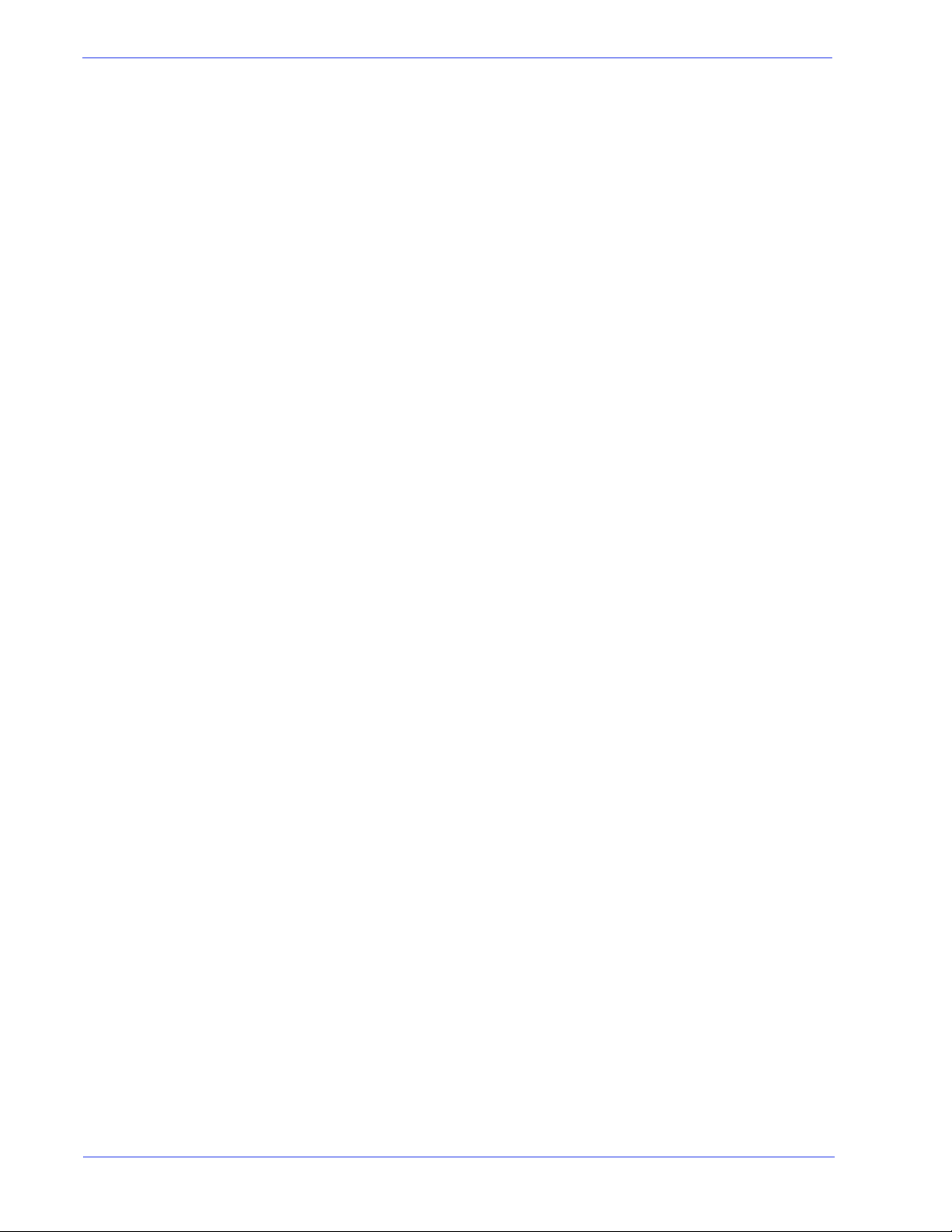
Introducción a Servicios remotos de DocuSP
2 Guía del usuario
Page 7
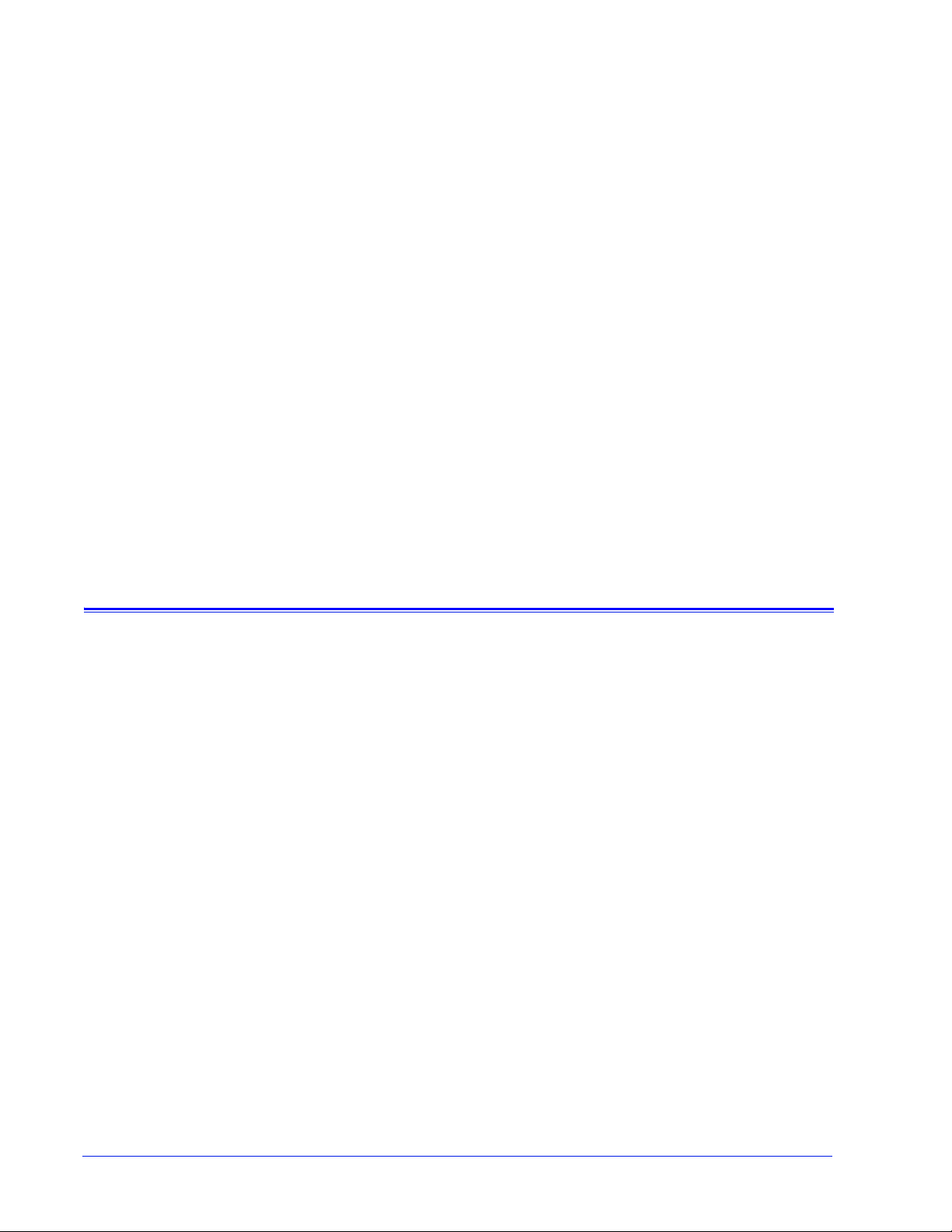
2 Inicio de Servicios remotos
Después de que el representante del Servicio de atención al
cliente de Xerox instale y configure Servicios remotos, se puede
acceder inmediatamente a la página Inicio. Esta página
proporciona enlaces a todas las funciones de aplicaciones
incluidas en Servicios remotos.
NOTA: si precisa información sobre el registro de Servicios
remotos, consulte la guía de configuración de Servicios remotos
(Remote Services Setup Guide).
Se pueden utilizar los siguientes enlaces para acceder a los
temas que se tratan en esta sección:
Configuración de la red de Servicios remotos
Acceso de usuarios
Ejecución de la aplicación Servicios remotos
Navegación por la página Inicio
Configuración de la red de Servicios remotos
Antes de que Servicios remotos esté totalmente operacional, el
representante del servicio de atención al cliente de Xerox debe
verificar las opciones de la configuración de la red. Si el sistema
utiliza un servidor proxy, las opciones que permiten activar la
conexión de red se deben definir como se muestra a
continuación:
1. Abra la página [Inicio de Servicios remotos:
Configuración: Configuración de red].
2. Introduzca el servidor proxy HTTP, el puerto proxy HTTP, el
nombre de usuario y la clave.
3. Haga clic en [Aplicar nuevas opciones].
Asimismo, su representante de atención al cliente debe verificar la
configuración de la dirección IP, la máscara de red, la puerta de
enlace y el host DNS en la página [Inicio de Servicios remotos:
Configuración: Configuración de red]. Como estas opciones
son de solo lectura en la aplicación Servicios remotos, las
opciones se editan a través de la configuración de DocuSP.
Una vez configuradas estas opciones, el servicio de red de
Servicios remotos estará listo.
Guía del usuario 3
Page 8
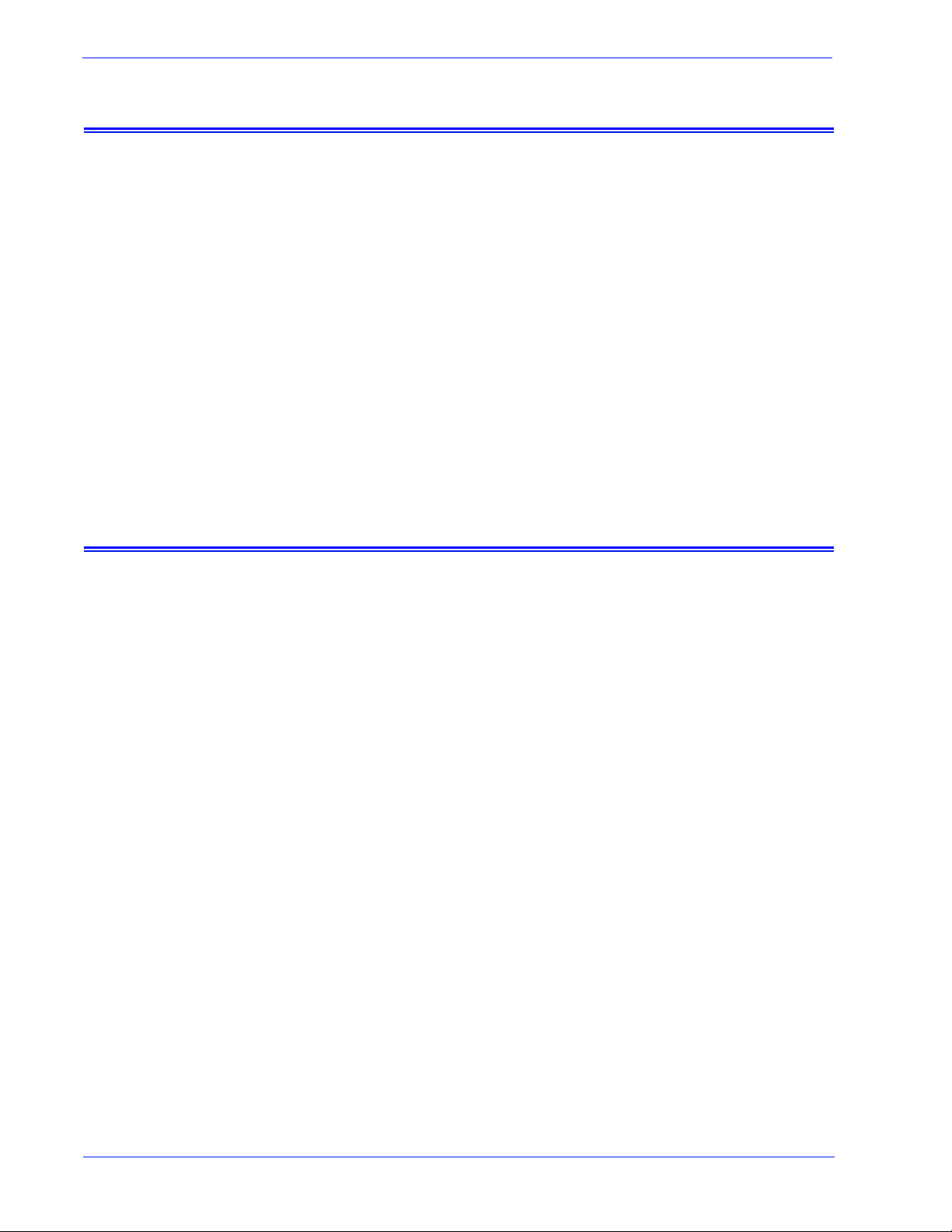
Inicio de Servicios remotos
Acceso de usuarios
Hay cuatro tipos de usuario con acceso al controlador DocuSP.
Cada tipo de usuario cuenta con distintos privilegios de acceso
para Servicios remotos. En la lista siguiente se indican las
opciones prefijadas para cada usuario.
• Usuario: dispone de Acceso a asistencia, Historial y
Contacto.
• Operador: dispone de acceso a las mismas funciones que un
usuario y, además, a Comunicación de problemas y
Solicitudes de asistencia.
• CSE (técnico de servicio): Dispone de acceso a todas las
funciones del sistema, excepto a la posibilidad de activar y
desactivar funciones.
• Administrador del sistema: dispone de acceso a todas las
funciones del sistema.
Ejecución de la aplicación Servicios remotos
Se puede acceder a todas las funciones incluidas en Servicios
remotos a través de la página Inicio.
Para abrir la página Inicio de Servicios remotos:
1. Coloque el cursor fuera de la interfaz gráfica de usuario de
DocuSP. Puede que sea necesario minimizar la pantalla de la
interfaz de DocuSP.
2. Pulse la tecla <Ayuda> en el teclado.
Se abre la página Inicio de Servicios remotos.
4 Guía del usuario
Page 9
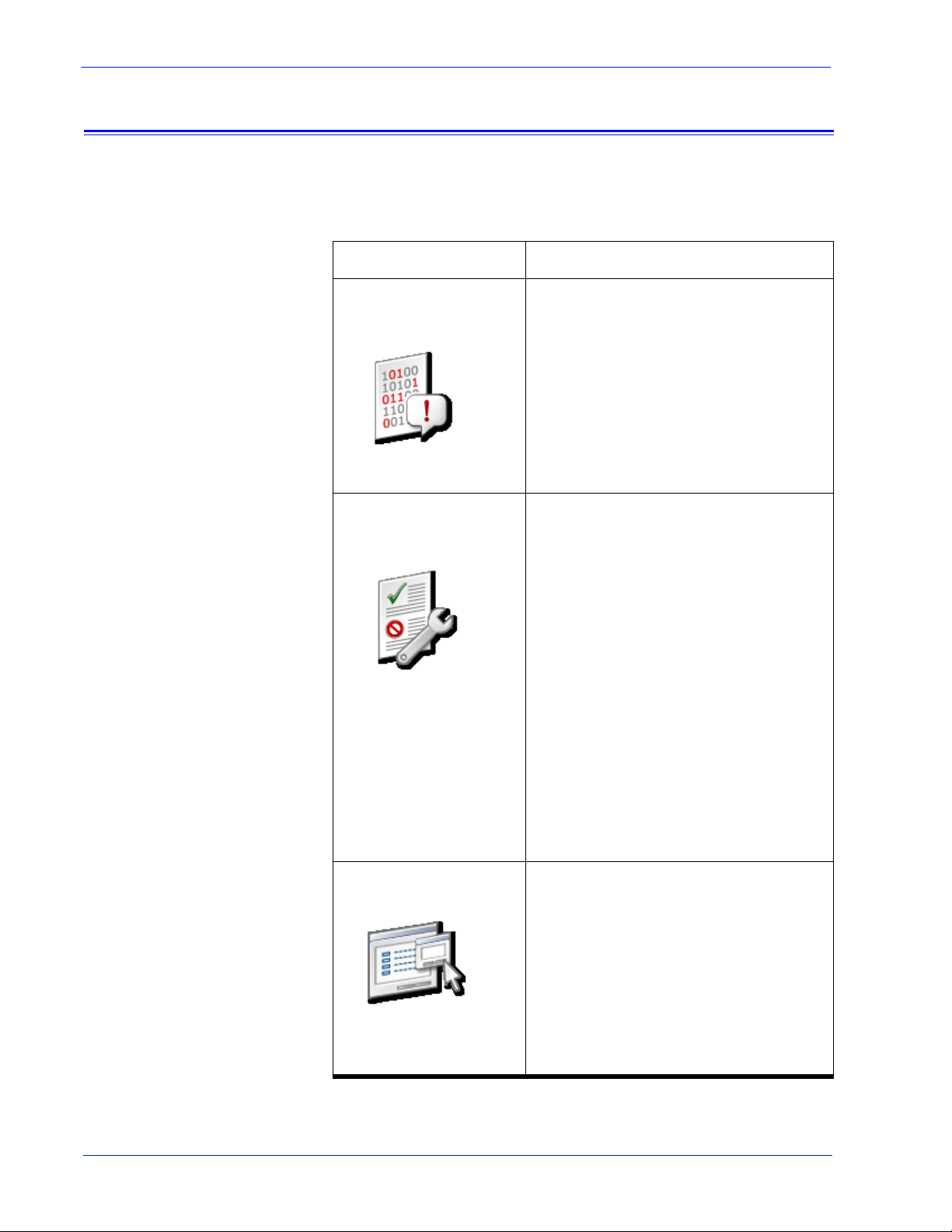
Navegación por la página Inicio
La tabla a continuación identifica cada enlace ubicado en la
página Inicio y describe el uso de cada enlace.
Enlace Descripción
Inicio de Servicios remotos
Comunicación de
problemas
Solicitudes de
asistencia
Haga clic en [Comunicación de
problemas] para mostrar las
opciones de captura y transferencia
de datos de los trabajos y/o la
máquina. La captura y transferencia
de datos normalmente es necesaria
después de que Xerox realiza una
investigación preliminar del entorno y
necesita datos adicionales para
realizar un análisis más profundo.
Haga clic en [Solicitudes de
asistencia] para mostrar una tabla de
solicitudes que el servicio de
asistencia de Xerox le ha enviado. La
ejecución de estas solicitudes ayuda a
asegurar un funcionamiento óptimo
del entorno de impresión.
Los diferentes tipos de solicitudes de
asistencia que puede recibir son:
• Monitorización remota
• Captura y transferencia de datos
• Actualización de atributos
• Ejecución de un script
• Descarga y ejecución de un script
• Actualizaciones de software
Acceso a asistencia Haga clic en [Acceso a asistencia]
para aceptar una solicitud verbal del
servicio de asistencia de Xerox para
activar la comunicación en línea
bidireccional. La página Acceso a
asistencia se usa para la
comunicación con Xerox usando una
ventana de chat dinámica y para
activar el uso compartido del escritorio
con permisos especiales.
Guía del usuario 5
Page 10
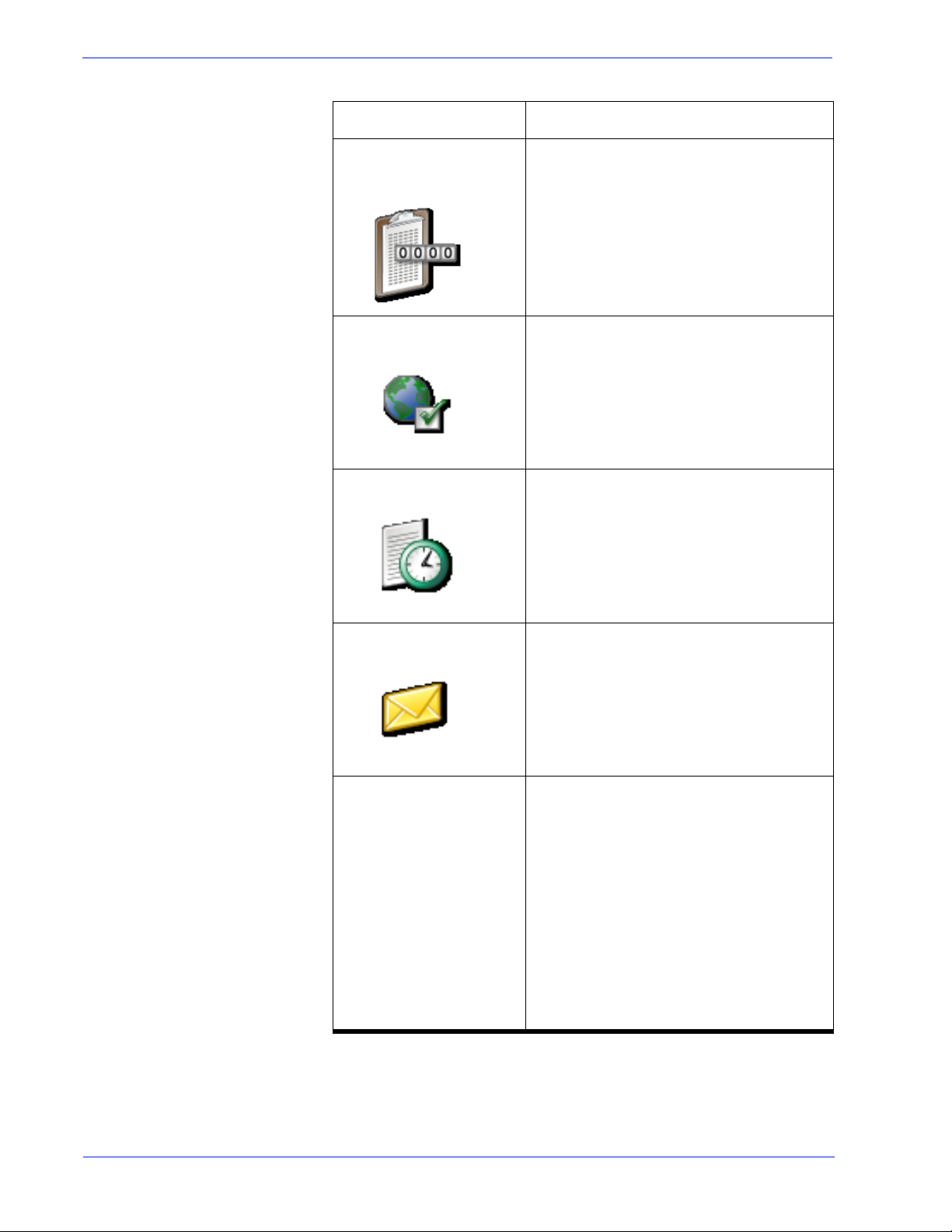
Inicio de Servicios remotos
Enlace Descripción
Asistente de
contadores
Haga clic en [Asistente de
contadores] para ver una tabla de
estadísticas de resumen de las
lecturas automáticas de los
contadores. Esta función está
disponible solamente en las
impresoras monocromas y de color de
realce.
Configuración Haga clic en [Configuración] para
verificar las opciones del servidor
proxy y las opciones de red de
Servicios remotos.
Historial Haga clic en [Historial] para ver una
tabla de estado con todas las tareas
de servicio recibidas del servicio de
asistencia de Xerox.
Contacto Haga clic en [Contacto] para abrir un
mensaje de correo electrónico dirigido
automáticamente al servicio de
asistencia de Xerox.
Actualizaciones de
software
Haga clic en [Actualizaciones de
software] para descargar las
modificaciones del sistema operativo,
de Servicios remotos y de DocuSP.
Este enlace solo aparece en la página
Inicio cuando están disponibles las
actualizaciones de software. Como
alternativa, se puede acceder a las
actualizaciones de software mediante
la ficha Actualizaciones de software
de la página [Inicio: Solicitudes de
asistencia].
6 Guía del usuario
Page 11

3 Personalización de las preferencias
de la aplicación
Existen varias opciones prefijadas que se pueden personalizar.
Por ejemplo, puede especificar qué funciones de la aplicación se
activan o desactivan. También puede especificar las opciones
prefijadas para la captura y transferencia de datos, así como las
opciones de red para el servidor proxy.
• Activación o desactivación de las funciones de la aplicación a
través de la página [Inicio: Configuración: General].
• Personalización de las opciones de captura y transferencia de
datos así como la programación horaria de la transferencia de
datos a través de la página [Inicio: Comunicación de
problemas: Opciones].
• Modificación de las opciones del servidor proxy a través de la
página [Inicio: Configuración: Configuración de red].
Activación o desactivación de las funciones de la aplicación
Para especificar qué funciones se activan en Servicios remotos:
1. Seleccione [Inicio: Configuración].
2. Seleccione la ficha [Configuración general].
Aparece en la página una lista de las funciones que se pueden
activar o desactivar. Para activar una función, marque la
casilla de la función. Anule la marca de verificación para
desactivar la función. Las funciones que aparecen en la lista
son las siguientes:
• Comunicación de problemas: opciones de captura y
transferencia de datos de los trabajos y de la máquina al
servicio de asistencia de Xerox.
• Solicitudes de asistencia/Actualizaciones de software:
permite aceptar las solicitudes de descarga que el servicio
de asistencia de Xerox le ha enviado. Permite descargar
las modificaciones del sistema operativo, de Servicios
remotos y de DocuSP. La ejecución de estas solicitudes
ayuda a asegurar un funcionamiento óptimo del entorno
de impresión.
• Acceso a asistencia: permite la comunicación con Xerox
usando una ventana de chat dinámica y el uso compartido
del escritorio con permisos especiales y privilegios de
control o de lectura solamente.
Guía del usuario 7
Page 12

Personalización de las preferencias de la aplicación
• Asistente de contadores: tabla de estadísticas de
resumen de las lecturas automáticas de los contadores.
También se pueden administrar las siguientes opciones:
• Seleccione un Idioma de la interfaz en el menú
desplegable.
• Sincronización automática con el servidor de
asistencia de Xerox está activada de forma prefijada.
• Se puede introducir o editar el Número de serie del
motor de impresión.
NOTA: no se recomienda cambiar el número de serie; solo
debe hacerlo el CSE en casos especiales, o también es
posible que Xerox pida específicamente que se cambie.
3. Haga clic en [Aplicar nuevas opciones].
Personalización de las opciones de captura y transferencia de datos
La página [Comunicación de problemas: Opciones] dispone de
una opción que se puede seleccionar para que los datos
capturados se eliminen automáticamente después de la
transferencia.
Para especificar las opciones para archivos capturados
1. Seleccione [Inicio: Comunicación de problemas:
Opciones].
2. Seleccione la ficha Capturar.
3. Si desea eliminar los archivos capturados del sistema
después de transferirlos a Xerox, marque la casilla de
verificación [Eliminar datos de captura después de
transferirlos]. Esto elimina el almacenamiento redundante de
archivos en el sistema. O bien, si desea guardar los archivos
capturados, elimine la marca de la casilla.
4. Activar captura de datos del trabajo está activada de forma
prefijada. Si la casilla de selección no está marcada, no se
pueden seleccionar los tipos de datos Trabajo y Máquina y
trabajo en las páginas Capturar o Capturar y transferir. Para
desactivar esta función, elimine la marca de la casilla de
verificación.
5. Tome nota de la ubicación del directorio de los archivos
capturados. Este campo es de lectura solamente. Puede
verificar esta ubicación cuando selecciona los archivos para
transferirlos a Xerox.
8 Guía del usuario
Page 13

Personalización de las preferencias de la aplicación
6. Haga clic en [Aplicar nuevas opciones] para guardar las
opciones.
O bien, haga clic en [Restaurar opciones] si no desea
modificar las opciones de captura y desea restaurar las
opciones guardadas más recientemente.
Para especificar las opciones de transferencia de archivos de
datos
1. Seleccione [Inicio: Comunicación de problemas:
Opciones].
2. Seleccione la ficha Transferir.
3. Si desea activar la captura y transferencia periódica de los
datos de sistemas registrados por Servicios remotos, marque
la opción [Activar monitorización remota]. Al seleccionar el
icono de información se abre una ventana donde se muestran
los detalles de la monitorización remota.
4. Si desea especificar la hora a la que se transferirán
automáticamente los archivos, utilice las flechas de selección
de Hora de transferencia. El primer campo indica la hora, el
segundo campo indica los minutos y el tercer campo indica
AM o PM.
5. Especifique el destino prefijado de los archivos transferidos.
Las opciones disponibles son:
• Servicio de asistencia de Xerox: los datos transmitidos
al servidor de asistencia de Xerox deben estar asociados
con un número de registro antes de realizar la transmisión
de datos. Este número lo proporciona el servicio de
asistencia de Xerox.
• Guardar en CD: el operador, si lo desea, puede guardar
los datos capturados usando una grabadora de CD, si se
dispone de una.
• Servidor FTP: si el sistema funciona en una red privada,
el operador puede instalar el agente proxy de Servicios
remotos, que permite la comunicación de datos entre la
red privada y un sitio FTP de Xerox.
a. Introduzca la URL del servidor FTP.
b. Introduzca la ruta del directorio compartido en el
servidor FTP.
c. Introduzca el nombre de usuario del servidor.
d. Introduzca la clave del servidor que automáticamente
activará la conexión al sistema.
6. Haga clic en [Aplicar nuevas opciones] para guardar las
opciones.
Guía del usuario 9
Page 14

Personalización de las preferencias de la aplicación
7. O bien, haga clic en [Restaurar opciones] si no desea
modificar las opciones y desea restaurar las opciones
prefijadas del sistema. De forma prefijada, la dirección del
servidor, la ruta compartida, el nombre de usuario y la clave
aparecen en blanco.
Modificación de las opciones del servidor proxy
Para modificar las opciones del servidor proxy:
1. Seleccione la página [Inicio: Configuración: Configuración
de red].
2. Los administradores del sistema pueden modificar las
opciones del sistema de los servidores proxy HTTP y FTP:
• Servidor proxy HTTP
• Puerto proxy HTTP
• Servidor proxy FTP
• Puerto proxy FTP
• Nombre de usuario (se pueden utilizar nombres de usuario
distintos para el servidor proxy HTTP y el servidor proxy
FTP)
• Clave (se pueden utilizar claves distintas para el servidor
proxy HTTP y el servidor proxy FTP)
• Se puede ver la información de conectividad, que es de
solo lectura.
3. Haga clic en [Aplicar nuevas opciones].
10 Guía del usuario
Page 15

4 Solicitud de asistencia a Xerox
Cuando desee solicitar asistencia a Xerox, puede llamar al
servicio de asistencia telefónica de Xerox siguiendo los
procedimientos normales. Si el servicio de asistencia telefónica
de Xerox no puede resolver inmediatamente el problema o la
duda, se le solicitará que haga clic en el enlace [Inicio: Acceso a
asistencia] para activar el uso compartido del escritorio remoto.
El uso compartido del escritorio permite a Xerox solucionar los
problemas de forma remota rápidamente y en tiempo real.
También puede enviar a Xerox un mensaje de correo electrónico
con sus preguntas o comentarios a través de Servicios remotos.
Aceptación de una solicitud de Xerox para activar el uso compartido del escritorio
Para activar el uso compartido del escritorio:
1. Haga clic en [Inicio: Acceso a asistencia].
Se abre un cuadro de diálogo de asistencia.
2. Escriba su nombre, la información de contacto y una
descripción del problema o la pregunta que tenga.
Guía del usuario 11
Page 16

Solicitud de asistencia a Xerox
3. Haga clic en [Enviar].
La solicitud se coloca en una cola. La cola se muestra en la
ventana del cuadro de diálogo Asistencia eCare.
Cuando el servicio de asistencia de Xerox responde a la cola,
se abre una ventana de chat dinámica bidireccional. Utilice
esta ventana de chat para mantener un diálogo de texto en
tiempo real con el servicio de asistencia de Xerox.
Si el servicio de asistencia de Xerox desea ver el escritorio,
recibirá una solicitud de Invitación a observar o Invitación al
control en la ventana de chat.
• Si el servicio de asistencia de Xerox requiere controlar el
ratón y el escritorio, recibirá un mensaje de Invitación al
control. Se puede aceptar o rechazar esta invitación.
La opción Invitación al control permite al servicio de
asistencia de Xerox dirigir al usuario a una pantalla o a
ubicaciones de menú específicas o resolver directamente
los problemas de funcionamiento.
• Si el servicio de asistencia de Xerox desea compartir el
escritorio con derechos de lectura solamente, recibirá un
mensaje de Invitación a observar. También se puede
aceptar o rechazar esta invitación.
La opción Invitación a observar permite al servicio de
asistencia de Xerox presentar de forma remota
demostraciones de formación.
Contacto por correo electrónico
Si desea comunicarse con el servicio de asistencia de Xerox sin
activar el uso compartido del escritorio, puede enviarles un
mensaje de correo electrónico desde la pantalla Inicio de
Servicios remotos.
Para enviar un mensaje al servicio de asistencia de Xerox:
1. Seleccione [Inicio: Contacto...] para abrir un mensaje de
correo electrónico dirigido automáticamente al servicio de
asistencia de Xerox.
2. Escriba una descripción del problema en el campo Asunto.
3. Escriba el mensaje de texto.
4. Haga clic en [Enviar].
O bien, si desea cerrar la ventana de mensaje sin enviar el
mensaje, haga clic en [Cerrar ventana].
12 Guía del usuario
Page 17

5 Calidad asegurada de la asistencia
de Xerox
Para asegurar y mantener un funcionamiento óptimo del entorno
de impresión, es posible que el servicio de asistencia de Xerox le
solicite llevar a cabo una tarea o acción específica. Estas
solicitudes reciben el nombre de solicitudes de asistencia. Cada
vez que Xerox le envía una solicitud de asistencia, se coloca un
enlace para descargar la solicitud en la página Inicio. Haga clic en
este enlace para abrir la página Solicitudes de asistencia.
Se puede aceptar o rechazar cualquier solicitud de asistencia. Las
solicitudes de asistencia que se aceptan se descargan en el
sistema, al que se puede conectar el servicio de asistencia de
Xerox para ejecutar la solicitud.
Los diferentes tipos de solicitudes de asistencia que se pueden
recibir son:
• Monitorización remota
• Captura y transferencia de datos
• Actualización de atributos
• Ejecución de un script
• Descarga y ejecución de un script
• Actualizaciones de software
La información que contiene la página Solicitudes de asistencia
incluye:
• Detalles de solicitudes de asistencia (ID): permite identificar
el número de seguimiento asignado. Haga clic en un enlace
de ID para ver detalles adicionales.
• Tipo: clasifica las solicitudes por sistema operativo o
modificación.
• Estado: indica si el usuario ha aceptado, realizado o
rechazado la solicitud.
• Fecha/Hora: indica la fecha de recepción de la solicitud.
Para aceptar o rechazar una solicitud, lleve a cabo lo siguiente:
• Para aceptar e instalar una actualización, haga clic en la fila
deseada y después haga clic en el botón [Aceptar].
• Para rechazar una actualización y eliminar una solicitud de
asistencia de la lista disponible, haga clic en la fila que desee
y después en el botón [Rechazar]. Una actualización que se
rechaza puede ser aceptada posteriormente.
Guía del usuario 13
Page 18

Calidad asegurada de la asistencia de Xerox
De forma prefijada, Servicios remotos comprueba si hay nuevas
solicitudes de asistencia durante el arranque y, posteriormente,
una vez al día. Para comprobar manualmente el servidor de
asistencia de Xerox y verificar si hay nuevas solicitudes de
asistencia, haga clic en el botón [Obtener nuevas]. Puede que
las nuevas solicitudes de asistencia tarden unos minutos en
llegar. Si desea actualizar la pantalla para incluir las solicitudes de
servicio nuevas, haga clic en el botón [Actualizar tabla]. Las
entradas nuevas se resaltan como Nueva! en la columna
Actualizar.
Monitorización remota
La función de monitorización remota proporciona un script basado
en un temporizador que captura y transmite automáticamente los
datos de la máquina al servicio de asistencia de Xerox. Los datos
de los trabajos no se capturan con la monitorización remota. Los
datos de la máquina recopilados se transmiten al servicio de
asistencia de Xerox a intervalos regulares. Xerox utiliza esta
información para identificar y resolver los problemas. Cuando el
usuario recibe una solicitud de asistencia de monitorización
remota, solo necesita aceptar la solicitud una vez. La recopilación
y transferencia de datos programada se llevará a cabo
automáticamente.
NOTA: para proteger la confidencialidad, los datos de los trabajos
no se transmiten a Xerox a intervalos regulares. Los datos de los
trabajos se transmiten solamente si la captura de trabajos se
realiza directamente mediante la página Capturar o Capturar y
transferir.
Captura y transferencia de datos
Captura y transferencia de datos es un script que el cliente
debe ejecutar cuando se requieren datos adicionales de los
trabajos y de la máquina. Cuando el servicio de asistencia de
Xerox necesite datos adicionales, el usuario recibirá una
solicitud de asistencia.
14 Guía del usuario
Page 19

Actualización de atributos
La solicitud de asistencia para la actualización de atributos
permite al equipo de asistencia de Xerox actualizar de forma
remota los atributos del dispositivo. Los ejemplos de atributos
de dispositivo normalmente incluidos en este tipo de solicitud
de asistencia incluyen la activación y desactivación del
registro, la frecuencia de la monitorización remota o la
cancelación de una solicitud de asistencia.
Ejecución de un script
La solicitud de asistencia para la ejecución de un script
permite al equipo de asistencia de Xerox ejecutar un script
instalado. Por ejemplo, es posible que se le solicite ejecutar
un script para restaurar los valores prefijados de fábrica de la
máquina.
Calidad asegurada de la asistencia de Xerox
Descarga y ejecución de un script
Esta solicitud de asistencia permite al equipo de asistencia de
Xerox cargar de forma remota un script adicional en un dispositivo
e iniciar inmediatamente la ejecución del script.
Actualizaciones de software
Cada vez que se abre la aplicación Servicios remotos, el sistema
comprueba si existen actualizaciones de software en el servidor
de asistencia de Xerox. Las actualizaciones de software pueden
aceptarse o rechazarse. Para obtener más información, consulte:
Entrega de las actualizaciones de software.
Guía del usuario 15
Page 20

Calidad asegurada de la asistencia de Xerox
16 Guía del usuario
Page 21

6 Identificación y comunicación de los
problemas
El servicio de asistencia de Xerox puede identificar y resolver la
mayoría de los problemas de funcionamiento cuando el usuario
otorga permiso de lectura o control del ratón y el escritorio
mediante la página [Inicio: Acceso a asistencia]. No obstante, a
veces el servicio de asistencia de Xerox puede necesitar datos
adicionales de la máquina y/o de los trabajos para poder realizar
un análisis más completo del sistema.
La página [Inicio: Comunicación de problemas] permite
capturar los datos de la máquina y/o de los trabajos y transmitir
automáticamente los datos adicionales al servicio de asistencia
de Xerox.
Por ejemplo, se pueden capturar y transferir los datos a Xerox a
medida que se registran, o bien, capturar los datos en un
momento determinado y transferir el archivo de datos en otro
momento. Los datos se pueden transferir directamente al servidor
de asistencia de Xerox, a un sitio FTP local o a una grabadora de
CD.
La página Comunicación de problemas muestra las opciones
siguientes:
• Captura
• Transferencia
• Captura y transferencia
• Archivos listos para transferir
• Limpieza de archivos
NOTA: si precisa información sobre el proceso de configuración
de captura y transferencia, consulte: Personalización de las
opciones de captura y transferencia de datos
Si el sistema no está siempre conectado a la red, el operador del
sitio puede guardar el archivo de datos en una unidad local o en
un CD. Cuando se establece una conexión de red, el operador
puede usar la función de transferencia para transmitir los datos
capturados.
NOTA: solo se puede ejecutar un proceso por servicio a la vez.
Guía del usuario 17
Page 22

Identificación y comunicación de los problemas
Captura
A continuación se explica la forma de capturar los datos de la
máquina y/o de los trabajos. En este procedimiento se asume que
los datos de la máquina y/o de los trabajos se transferirán al
servicio de asistencia de Xerox en el futuro.
Para capturar datos de la máquina y/o de los trabajos
1. Seleccione [Comunicación de problemas: Capturar].
Cuando se abre la ventana Capturar, se informa al usuario de
que el DFE no debe estar ejecutando un proceso RIP ni
imprimiendo mientras se esté realizando una captura de
datos.
2. Seleccione una opción de Tipo de datos:
• Máquina
•Trabajo
• Máquina y trabajo
Si selecciona Máquina o Máquina y trabajo, estarán
disponibles las siguientes opciones de captura para la
máquina al expandir el menú Opciones avanzadas de Tipo
de datos de máquina:
• Sólo capturar datos DFE
• Sólo capturar datos IOT
• Capturar datos DFE e IOT
NOTA: El menú Opciones avanzadas de Tipo de datos de
máquina se muestra atenuado si Trabajo es la opción de Tipo
de datos seleccionada.
3. Si la opción de Tipo de datos seleccionada es Trabajo o
Máquina y trabajo, se puede seleccionar un Tipo de trabajo
y una ID del trabajo en las listas desplegables. Estos menús
no estarán disponibles si se selecciona Máquina como Tipo
de datos.
4. Introduzca un número de ID de registro de llamada. Este
campo aparece en blanco de forma prefijada.
NOTA: La ID de registro de llamada facilita el seguimiento de la
transmisión. Esta información la proporciona el servicio de
asistencia de Xerox.
5. Introduzca un Código de error. El código de error es el
número de mensaje de error o estado proporcionado por la
interfaz de DocuSP. Este campo es opcional y aparece en
blanco de forma prefijada.
18 Guía del usuario
Page 23

Identificación y comunicación de los problemas
6. Escriba una descripción del problema actual que requiere una
captura de datos. La información que escriba permitirá a
Xerox comprender mejor el problema. Este campo es
necesario y el proceso de captura no continuará hasta que
escriba la descripción del problema.
7. Haga clic en el botón [Iniciar captura].
El cuadro de diálogo se actualiza y muestra el estado del
proceso de captura. La barra de estado indica los estados
siguientes:
• Preparando datos
• Capturando datos DFE (si procede)
• Capturando datos IOT (si procede)
• Captura finalizada correctamente
8. Si desea interrumpir el proceso de captura antes de que haya
terminado, haga clic en el botón [Cancelar captura].
Transferencia
La utilidad de transferencia permite al operador del sitio transmitir
los datos capturados previamente, como se describe en el tema
Captura.
Existen varias formas diferentes de transferir datos capturados.
Los datos se pueden transferir directamente a:
• el servidor de asistencia de Xerox
• un sitio FTP
• una grabadora de CD
NOTA: el destino se establece mediante la página Comunicación
de problemas: Opciones: ficha Transferir.
Para transferir los datos de la máquina y/o de los trabajos o a
Xerox:
1. Selecione [Comunicación de problemas: Transferir] o el
enlace [Archivos listos para transferir].
Se abre la tabla Archivos para transferir. Esta tabla dispone de
cuatro columnas de información: ID de registro de llamada,
Tipo, Capturar fecha y Estado. La columna Estado indica si el
estado del archivo es: No transferido, En progreso o
Terminado.
2. Seleccione el archivo que desea transferir.
Guía del usuario 19
Page 24

Identificación y comunicación de los problemas
3. Si desea, puede hacer clic en la flecha ubicada antes del ID
de archivo. Esto amplía la vista para mostrar información
adicional del archivo.
4. Haga clic en el botón [Iniciar transferencia].
Si el sistema requiere información adicional, se abre un
cuadro de diálogo solicitando información adicional.
El sistema valida la ID de transferencia proporcionada por el
servicio de asistencia de Xerox y, a continuación, transfiere los
archivos al servidor de asistencia de Xerox a un sitio FTP o a
una grabadora de CD, según se haya especificado en la
página Comunicación de problemas: Limpieza de archivos:
ficha Transferir. Si el tamaño de los archivos que desea
transferir es superior a 400 MB, se le solicitará que transfiera
los archivos a una grabadora de CD.
5. Cuando haya finalizado la transferencia, se puede elegir entre
realizar una Nueva captura o una Nueva transferencia, o
Cerrar ventana, seleccionando la opción correspondiente.
Captura y transferencia
Para capturar y transferir los datos a Xerox en un solo paso
1. Seleccione [Comunicación de problemas: Capturar y
NOTA: los campos informativos obligatorios se indican mediante
un asterisco.
2. Seleccione una opción de Tipo de datos:
transferir]. Cuando se abre la ventana Capturar y transferir,
se informa al usuario de que el DFE no debe estar ejecutando
un proceso RIP ni imprimiendo mientras se esté realizando
una captura de datos.
• Máquina
•Trabajo
• Máquina y trabajo
Si selecciona Máquina o Máquina y trabajo, estarán
disponibles las siguientes opciones de captura para la
máquina al expandir el menú Opciones avanzadas de Tipo
de datos de máquina:
• Sólo capturar datos DFE
• Sólo capturar datos IOT
• Capturar datos DFE e IOT
20 Guía del usuario
Page 25

Identificación y comunicación de los problemas
NOTA: El menú Opciones avanzadas de Tipo de datos de
máquina se muestra atenuado si Trabajo es la opción de Tipo
de datos seleccionada.
3. Si la opción de Tipo de datos seleccionada es Trabajo o
Máquina y trabajo, se puede seleccionar un Tipo de trabajo
y una ID del trabajo en las listas desplegables. Estos menús
no estarán disponibles si se selecciona Máquina como Tipo
de datos.
4. Introduzca un número de ID de registro de llamada. Este
campo aparece en blanco de forma prefijada.
NOTA: La ID de registro de llamada facilita el seguimiento de la
transmisión. Esta información la proporciona el servicio de
asistencia de Xerox.
5. Introduzca un Código de error. El código de error es el
número de mensaje de error o estado proporcionado por la
interfaz de DocuSP. Este campo es opcional y aparece en
blanco de forma prefijada.
6. Escriba una descripción del problema actual que requiere una
captura de datos. La información que escriba permitirá a
Xerox comprender mejor el problema. Este campo es
necesario y el proceso de captura no continuará hasta que
escriba una descripción del problema.
7. Haga clic en el botón [Iniciar captura y transferencia].
El cuadro de diálogo se actualiza y muestra el estado del
proceso de captura. La barra de estado indica los estados
siguientes:
• Preparando datos
• Capturando datos DFE (si procede)
• Capturando datos IOT (si procede)
• Captura finalizada correctamente
8. Si desea interrumpir el proceso de captura antes de que haya
terminado, haga clic en el botón [Cancelar captura].
Cuando termina el proceso de captura, se inicia
automáticamente la transmisión del archivo. Los archivos de
datos de la máquina y/o de los trabajos se transfieren al
servidor de asistencia de Xerox, a un sitio FTP o a una
grabadora de CD, según se haya especificado en la página
Comunicación de problemas: Limpieza de archivos. Si el
tamaño de los archivos que desea transferir es superior a 400
MB, se le solicitará que transfiera los archivos a una
grabadora de CD.
Aparece una barra de estado que notifica cuándo los archivos
se han terminado de transferir.
Para verificar si la transferencia de los datos se ha realizado
correctamente, puede consultar la página [Inicio: Historial].
Guía del usuario 21
Page 26

Identificación y comunicación de los problemas
Archivos listos para transferir
Cada vez que el sistema captura correctamente los datos de la
máquina y/o de los trabajos, aparece un enlace denominado
Archivos listos para transferir en la página Inicio. Haga clic en
este enlace para abrir la tabla Archivos listos para transferir.
Para transferir los archivos que figuran en esta tabla, siga los
pasos 2 a 4 descritos en el tema Transferencia.
Limpieza de archivos
Cada vez que se capturan y guardan los datos de la máquina y/o
de los trabajos, se guarda una copia de los archivos en el
sistema.
Para eliminar estos archivos duplicados:
1. Seleccione [Inicio: Comunicación de problemas: Limpieza
de archivos].
En la página Limpieza de archivos aparece una lista de todos
los archivos capturados y actualmente guardados en el
directorio de la ruta de ubicación de captura de datos
especificado en la página [Inicio: Comunicación de
problemas: Opciones: Capturar].
La página Limpieza de archivos dispone de cuatro columnas
de información: ID de registro de llamada, Tipo, Capturar
fecha y Estado. Las entradas de la tabla se muestran por
fecha de captura, que indica la fecha de la transferencia del
archivo. La transferencia de archivo más reciente aparece a la
cabeza de la columna.
2. Haga clic en la flecha de expansión para ver los detalles del
archivo.
3. La columna Estado indica el desarrollo de la transmisión de
archivos como Transferido, No transferido, Cancelado o
Error de transmisión.
4. Para eliminar archivos existen las opciones siguientes:
• Para eliminar un solo archivo, resalte la fila
correspondiente y haga clic en Eliminar.
• Para eliminar todos los archivos de la tabla, haga clic en
Eliminar todo.
22 Guía del usuario
Page 27

7 Envío automático de lecturas de
contadores
Servicios remotos incluye la función Asistente de contadores.
Cuando se active esta función, se podrán leer y transmitir
automáticamente a Xerox los valores de todos los contadores, sin
necesidad de que se los comunique el usuario. Se puede activar o
desactivar esta función en la página [Inicio: Opciones: General].
NOTA: Asistente de contadores está disponible solamente en las
impresoras monocromas y de color de realce.
Asistente de contadores
Cuando esta función está activada, se puede visitar la página
Asistente de contadores para verificar el nombre y la lectura de
cada contador mediante la página [Inicio: Asistente de
contadores]. En esta página se proporcionará la información
siguiente:
• La fecha y la hora de la última lectura de contador se
muestran en la parte superior de la página.
• Descripción del contador: enumera los nombres de cada
contador de la máquina.
• Contadores transmitidos: muestra el valor de la última
lectura de contador transmitida.
• Contadores actuales: muestra el valor del contador actual.
Para actualizar la fecha y la hora de la última lectura de contador,
haga clic en el botón [Actualizar]. La tabla de facturación de
Asistente de contadores es de sólo lectura.
Se puede visitar la página [Inicio: Historial] para verificar que las
lecturas de los contadores se han transmitido correctamente a
Xerox.
Guía del usuario 23
Page 28

Envío automático de lecturas de contadores
24 Guía del usuario
Page 29

8 Disponibilidad de un historial de
actividades
Información proporcionada en la página Historial
La página Historial de Servicios remotos contiene una lista de las
actividades que se han realizado. Para abrir la página Historial,
haga clic en el enlace [Historial] ubicado en la página Inicio.
• Capturar y transferir: captura y transferencia a Xerox de los
datos de la máquina y/o de los trabajos.
• Monitorización remota: si está activada, presenta la captura
y transferencia periódica de los datos de sistemas registrados
por Servicios remotos.
• Limpieza de archivos: eliminación de archivos capturados
después de transferirlos a Xerox.
• Solicitudes de asistencia (antes denominado Solicitud de
servicio aceptada): estado de las solicitudes de asistencia
recibidas.
• Instalación de Servicios remotos: actualizaciones de
software instaladas.
• Acceso a asistencia: sesiones de asistencia interactiva y uso
compartido del escritorio.
• Asistente de contadores (antes denominado Facturación): si
está activado, presenta los detalles de la transmisión de las
lecturas automáticas de los contadores.
NOTA: Asistente de contadores está disponible solamente en
las impresoras monocromas y de color de realce.
• Configuración: identifica las funciones de Servicios remotos
que están activadas o desactivadas.
• Contacto: comunicación por correo electrónico enviada al
servicio de asistencia de Xerox.
El estado de cada tarea puede ser Terminada, En progreso o
Cancelada. A cada tarea se le asigna una fecha y una hora para
identificar la fecha y la hora en que se recibió por primera vez la
solicitud de la tarea.
Para ver las actualizaciondes recientes de la tabla Historial, haga
clic en el botón [Actualizar].
Para vaciar el historial y actualizar la tabla, haga clic en el botón
[Borrar].
Guía del usuario 25
Page 30

Disponibilidad de un historial de actividades
26 Guía del usuario
Page 31

9 Entrega de las actualizaciones de
software
Cada vez que se abre la aplicación Servicios remotos, el sistema
comprueba si existen actualizaciones de software del servidor de
asistencia de Xerox. La página Inicio de Servicios remotos
proporciona un enlace a las actualizaciones de software cuando
están disponibles. Como alternativa, se puede acceder a las
actualizaciones de software mediante la ficha Actualizaciones de
software de la página [Inicio: Solicitudes de asistencia].
Tipos de actualizaciones de software
Las actualizaciones de software incluyen:
• Modificaciones del sistema operativo (SO)
• Modificaciones de Servicios remotos
• Modificaciones de DocuSP
Cuando se completa la búsqueda, aparece una lista de las
actualizaciones. La búsqueda filtra la lista para asegurar la
compatibilidad con la configuración del sitio.
La información que se incluye con cada modificación incluye:
• ID de modificación
• Tipo de modificación
• Estado de instalación
• Fecha/Hora
Se puede aceptar, instalar o rechazar cualquier actualización.
• Para comprobar manualmente el servidor de asistencia de
Xerox y verificar si hay nuevas actualizaciones de software,
haga clic en el botón [Obtener nuevas]. Puede que las
nuevas actualizaciones de software tarden unos minutos en
llegar.
• Para aceptar y descargar una actualización: haga clic en la ID
de la modificación para resaltar la fila y, a continuación, haga
clic en el botón [Aceptar]. El software se descarga
automáticamente en el sistema. Si el usuario da permiso, el
servicio de asistencia de Xerox instalará de forma remota la
modificación.
Guía del usuario 27
Page 32

Entrega de las actualizaciones de software
• Para rechazar una actualización y eliminarla de la lista:
Haga clic en la ID de la modificación para resaltar la fila y, a
continuación, haga clic en el botón [Rechazar]. Una
actualización que se rechaza puede ser aceptada
posteriormente.
• Si desea actualizar la pantalla para incluir las actualizaciones
de software nuevas, haga clic en el botón [Actualizar tabla].
28 Guía del usuario
